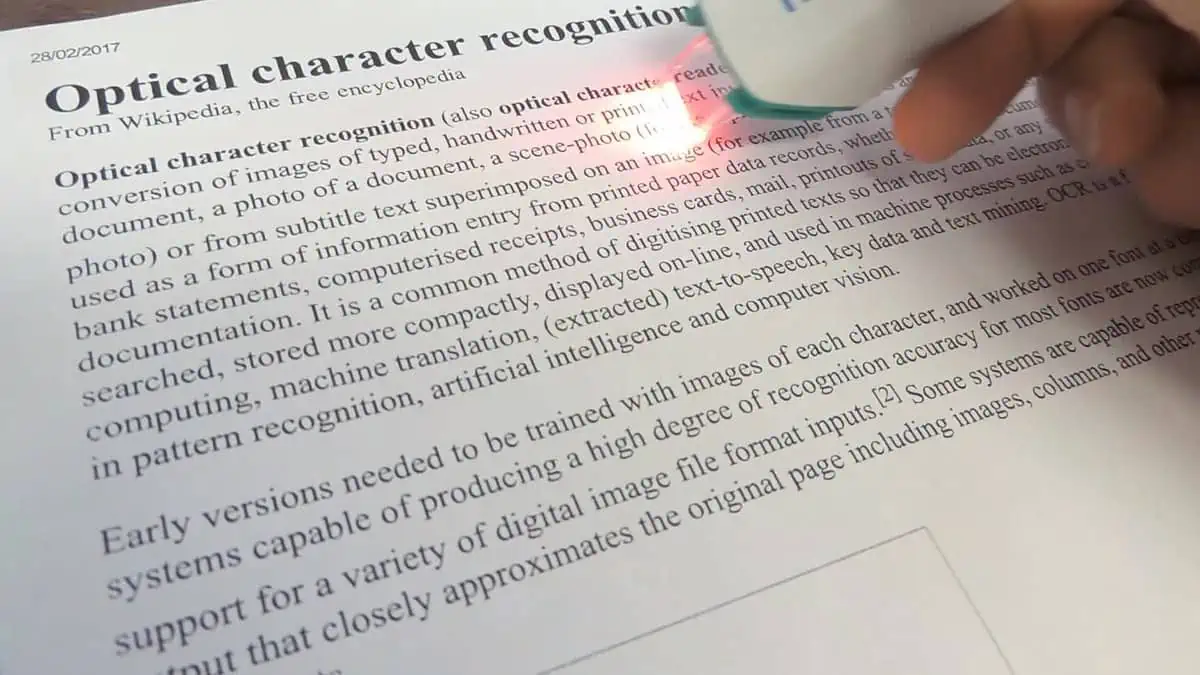Astuce : Comment trouver les commandes vocales pour les applications tierces
1 minute. lis
Publié le
Lisez notre page de divulgation pour savoir comment vous pouvez aider MSPoweruser à soutenir l'équipe éditoriale En savoir plus
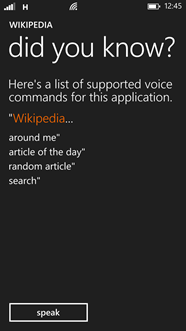 |
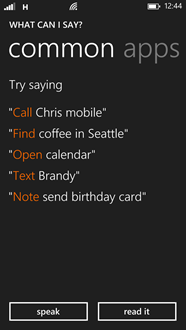 |
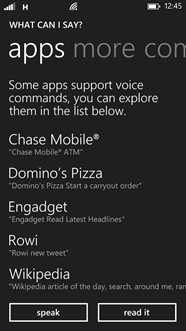 |

Nous savons tous que Windows Phone prend en charge les commandes vocales. ce que nous ne savons pas, ce sont les commandes. Certaines bonnes applications sont également livrées avec la prise en charge de la commande vocale qui peut être directement donnée via la boîte de dialogue de commande vocale.
- Maintenez la touche fenêtre enfoncée pour ouvrir la boîte de dialogue de commande vocale.
- Appuyez sur l'icône d'aide en haut à droite.
- Vous verrez une page avec l'ensemble des commandes prises en charge sur votre téléphone comme l'appel, le texte, etc.
- Balayez vers la droite pour voir les commandes spécifiques à l'application qui sont installées sur votre téléphone.
- Appuyez sur le nom de l'application pour voir toutes les commandes prises en charge.
Voir de nombreux autres conseils sur Comment Windows Phone ainsi que demander un tutoriel sur HowToWindowsPhone ici.